
一、安装前的准备
1、需要.Net Framework 3.5,在SQL Server 2008 R2安装的前会自动更新安装
2、需要Widnows PowerShell的支持,WPS是一个功能非常强大的Shell应用,命令与DOX/UNIX兼容并支持直接调用.NET模块做行命令编辑,是非常值得深入研究的工具(在SQL2008 R2安装时会自动更新安装)
3、需要确保Windows Installer的成功启动,需要4.5以上版本(需要检查服务启动状态service.msc)
4、需要MDAC2.8 sp1的支持(XP以上系统中已集成)
5、辉煌.NET 的数据库必须选择SQL Server 2008 R2,机器上已经安装Visual studio 2008则需要重新安装2008 R2版本。
二、安装配置过程
1、进入SQL Server安装中心;
2、若要创建全新安装,选中右侧红圈部分;
3、规则必须全部通过后单击“确定”进入下一步操作界面;
4、进行到此步骤如果没有产品密钥可以选择安装试用版(180天试用期)。输入产品密钥后
单击“下一步”进入下一操作界面;
5、选择红圈选项“我接受许可条款”;
6、点击“安装”,进入下一步操作界面,如图所示;
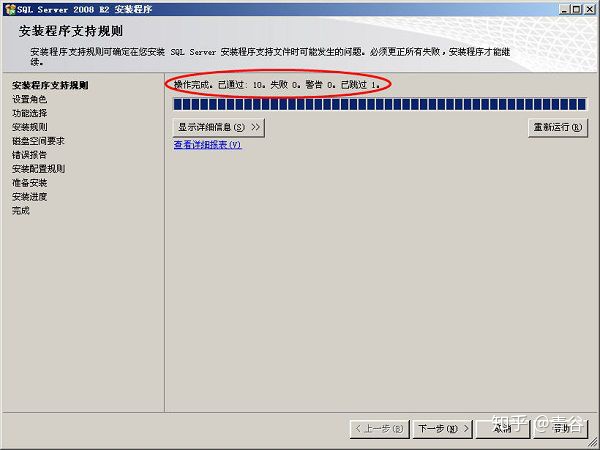
7、安装程序支持规则检测中,全部通过后点击“下一步”;
8、勾选红圈部分,点击“下一步”;
9、单击“全选”按钮选择全部组件,上图红框处更改安装目录到空闲较多的逻辑盘下,如果系统盘比较空闲,可以使用默认值,推荐更改安装,点击“下一步”;
10、按顺序,点击“下一步”;
11、实例配置中选中“命名实例”,输入实例名(这里需要注意的是,如果服务器上已经安装有SQL2000,请不要使用SQL2000的实例名进行升级处理),点击“下一步”;
12、图11中确定所选目录磁盘空闲空间足够则继续单击“下一步”;
13、 服务器配置,服务器配置主要是服务启动帐户的配置,可以通过单击“对所有SQL Server 服务使用相同账户”按钮,统一指定SQL Server的指定账户,服务的帐户名推荐使用NT AUTHORITYSYSTEM的系统帐户。单击“确定”后点击“下一步”;
14、数据库引擎配置中为数据库引擎指定身份验证模式和管理,图13中如红圈所示,选择混合模式,输入密码,SQL2008对sa的密码强度要求相对比较高,需要有大小写字母、数字及符号组成,否则将不允许你继续安装。在"指定Sql Server管理员"中最好指定本机的系统管理员administrator。设置确定后点击“下一步”;
15、如红圈部分所示,单击“添加当前用户”,确定后点击“下一步”;
16、选择“安装本机模式默认配置”选项,点击“下一步”;
17、错误报告,如果不想把错误报告发送给 Microsoft 可以不选任何选项,点击“下一步”;
18、安装配置规则检测通过后,点击“下一步”;
19、准备安装界面,列出了之前所做的设置以供检查,如果还有待修改之选项可以单击
“上一步”返回修改。如检查无误则点击“下一步”
20、查看安装进度,安装结束后进入即可。





















 3310
3310

 被折叠的 条评论
为什么被折叠?
被折叠的 条评论
为什么被折叠?








